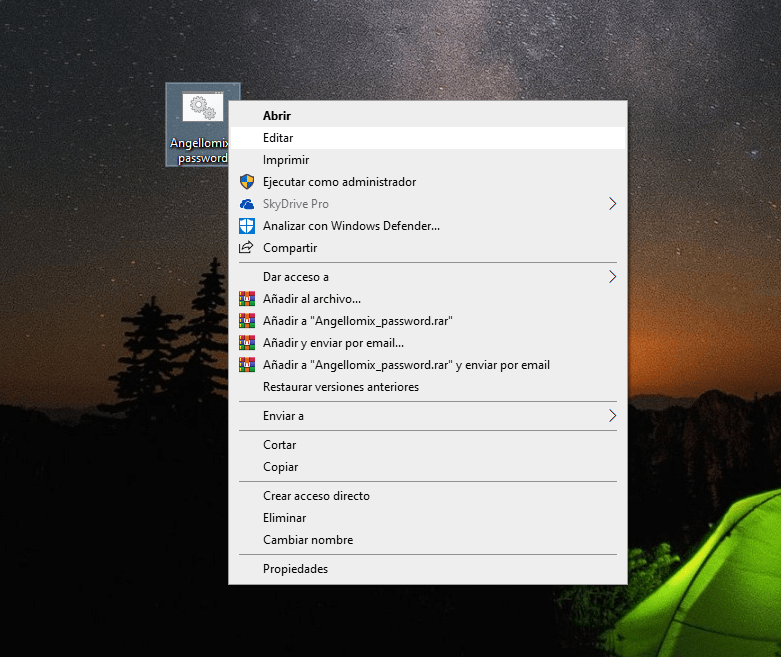Como poner contraseñas a carpetas en windows 10
Con este método muy fácil de hacer podrás colocar contraseña carpetas en cualquier versión de windows ademas de ocultarlas al mismo tiempo de cualquier persona e incluso del mismo windows.
Te explica rápidamente, la opción de ocultar o poner contraseña a una carpeta no viene disponible en windows pero si sigues los pasos a detalle que son muy simples podrás ocultar y poner contraseña a tus carpetas en windows 10 y sin programas
Ocultar con contraseña mis carpetas en windows 10 sin programas
Lo primero que tienes que hacer es descargar este archivo editable
Link del archivo:
Con este archivo Angellomix_password podrás poner contraseñas a tus carpetas y ocultarlas en windows o en una usb es igual. Este archivo tiene una extensión .bat y esta creado en un archivo de texto es inofensivo para windows.
Ya que tienes el archivo le damos clic derecho editar esto nos abrirá el código del archivo buscaremos en las lineas de mas abajo la frase en mayúsculas que dice TUCONTRASEÑAAQUI esto lo vamos a borrar y cambiar por una contraseña nuestra, que sera la contraseña que tendrá la carpeta en windows para poder entrar a los archivos.
Ya que creamos una nueva contraseña guardamos los cambios y ejecutamos el archivo dando doble clic en el
Esto nos creara una carpeta llamada CarpetaOcultaConPassword en la cual vamos agregar todo lo que queremos proteger con contraseña y ocultar de todos, podemos agregar a la carpeta con contraseña cualquier cosa desde archivos, programas, vídeos, fotos todo.
Cómo bloquear carpetas en Windows para hacerlas inaccesibles
Ya que colocamos todo a dentro de la carpeta, nueva mente ejecutaremos el archivo Angellomix_password y escribimos S que es con esto la carpeta sera invisible para todos incluso windows entonces si queremos ver la carpeta damos clic en el archivo Angellomix_password y nos pedirá la contraseña que agregamos recientemente.
Lo importante aquí una vez que hemos ocultado la carpeta con contraseña en windows es que cuando ya esta echo debemos guardar el archivo Angellomix_password en algún lugar en donde solo nosotros sabemos, así cuando querremos ver nuestros archivos protegidos nuevamente colocamos el archivo y lo ejecutamos, nos pedirá la contraseña y entonces podremos ver los archivo protegidos con contraseña en windows 10.
Todo el proceso ya descrito aquí te lo muestro en un vídeo con mas detalles para proteger con contraseña tus archivos en Windows 10
Preguntas? Comenta estoy para ayudarte
- actualizacion de whatsapp plus v18.40 abril 2025
- Descargar WhatsApp plus versión 18.30
- Reparar repositorios de centos 7 cuando no se puede actualizar
- Descargar WhatsApp Plus Pro v18.20 Última versión
- Tarjetas de crédito digitales: Integración con inteligencia artificial para una experiencia personalizada
- Activando offices 2019 – Full